¿No puede entender por qué ChatGPT Plus no responde?
Cuando se suscribe a un servicio premium, espera que todo funcione a la perfección. Sin embargo, este no es el caso de algunos usuarios de ChatGPT Plus que tienen problemas para generar respuestas desde el chatbot.
Resulta que el chatbot no responde a las consultas, lo que puede ser frustrante, especialmente si confía en el servicio para sus tareas diarias.
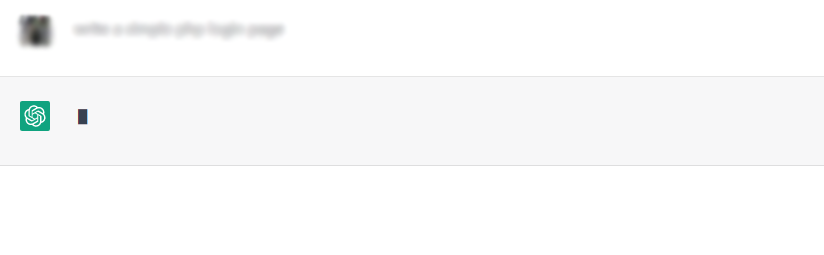
Por lo general, los errores relacionados con el servidor causan este problema en ChatGPT Plus. Sin embargo, también puede deberse a configuraciones incorrectas, navegadores web defectuosos o problemas de conexión a la red.
Si encuentra este problema en ChatGPT Plus, lo tenemos cubierto.
Hoy, le mostraremos cómo arreglar ChatGPT Plus si no responde a sus consultas.
¡Empecemos!
1. Compruebe los servidores OpenAI.
Antes de cambiar sus configuraciones, verifique si el problema proviene de su extremo o de OpenAI. Afortunadamente, OpenAI tiene una página de estado dedicada donde puede ver los problemas informados con el servicio.
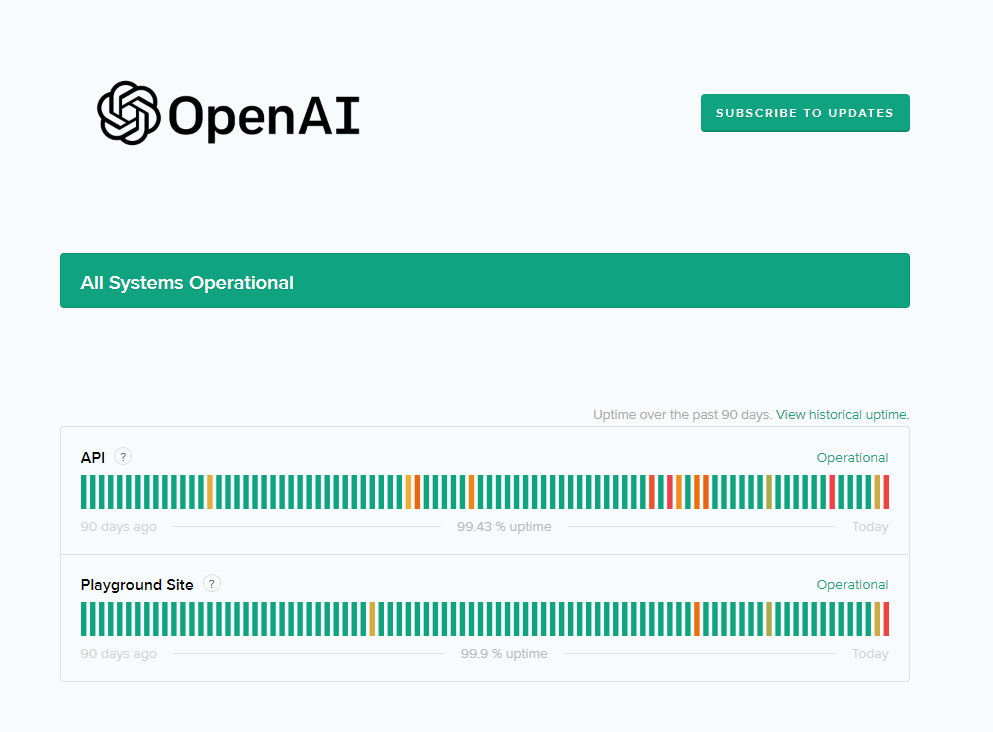
Si los servidores están caídos, lo mejor que puede hacer es esperar, ya que los problemas relacionados con el servidor no se pueden resolver por su parte.
Por otro lado, puede dirigirse a la siguiente solución si no hay ningún problema con los servidores de OpenAi.
2. Reinicia tu computadora.
Una de las primeras cosas que debe hacer cuando encuentra problemas en ChatGPT Plus es reiniciar su sistema. Esto debería permitir que su computadora recargue sus recursos y elimine los problemas que puedan haber ocurrido durante el uso.
Para Windows:
Pulsa la tecla de Windows del teclado. Después de eso, acceda a la pestaña Opciones de energía. Por último, haga clic en Reiniciar para reiniciar su sistema. 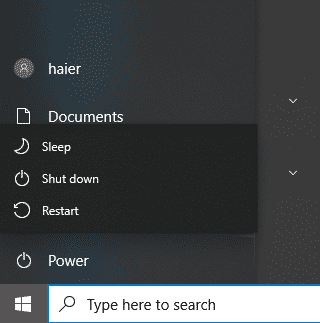
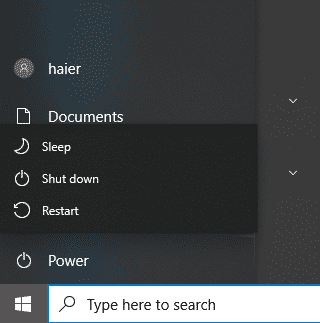
Para Mac:
Acceda a Apple Menú haciendo clic en el icono de Apple en la esquina superior izquierda. A continuación, seleccione Reiniciar en el menú desplegable. Finalmente, haz clic en Reiniciar nuevamente para confirmar tu acción. 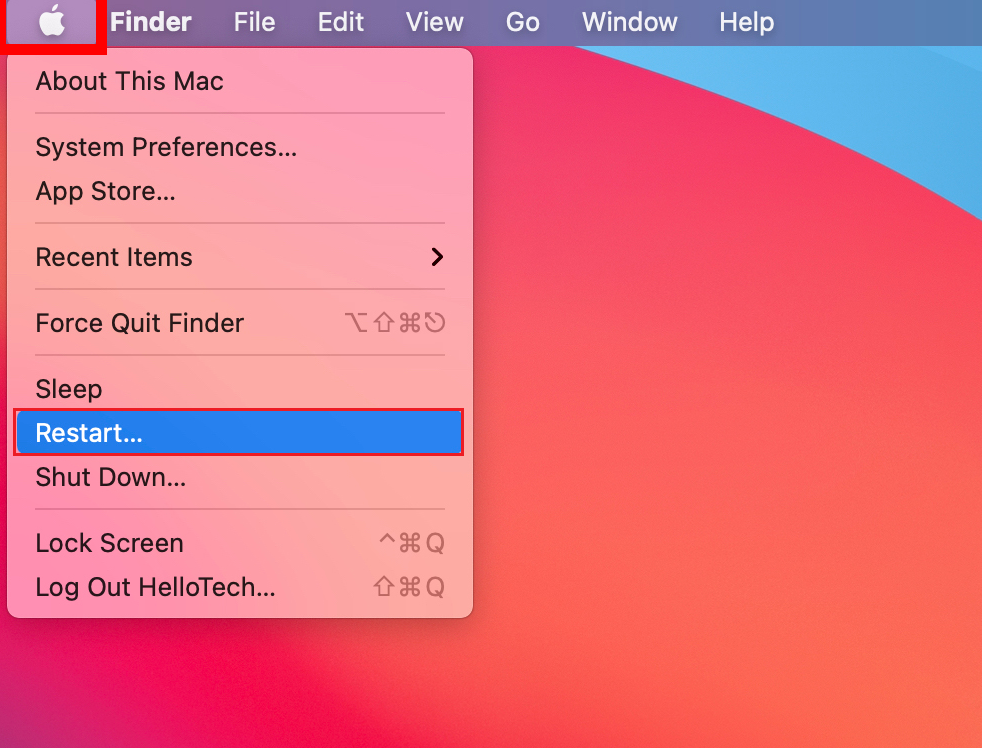
Una vez hecho esto, vuelva a ChatGPT Plus para comprobar si el problema está resuelto.
3. Comprueba tu conexión a Internet.
Las redes lentas o inestables también pueden ser la razón por la que ChatGPT Plus no responde. Para confirmar esto, realice una prueba de velocidad en su red usando Fast.com para medir su ancho de banda actual.
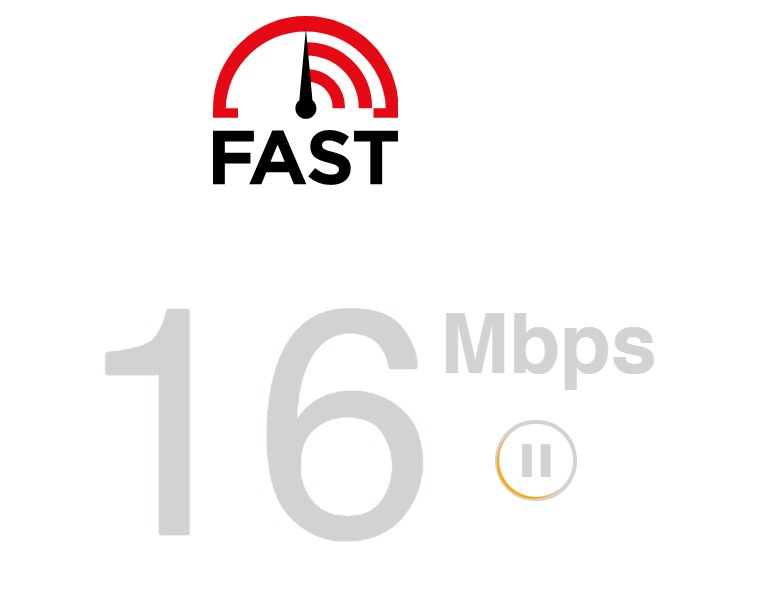
Si la prueba indica un problema con su red, intente apagar y encender su módem o enrutador. Esto debería restablecer el enlace con los servidores de su ISP. Desconecte el enrutador del tomacorriente y espere de 5 a 10 segundos antes de volver a enchufarlo.

Realiza otra prueba después para verificar si el problema está resuelto. De lo contrario, comuníquese con su ISP y pídales que solucionen el problema.
4. Pruebe con un navegador diferente.
Si ChatGPT Plus sigue bloqueado en su navegador, le recomendamos que utilice uno diferente. Posiblemente, el navegador que está utilizando actualmente tiene un problema que hace que el servicio deje de responder.
Recomendamos usar navegadores populares como Mozilla Firefox, Google Chrome y Microsoft Edge para acceder a ChatGPT Plus.
5. Eliminar datos de navegación.
También puede intentar borrar sus datos de navegación si sigue teniendo problemas con ChatGPT Plus. Esto debería garantizar que no haya datos dañados en su almacenamiento y actualizar los datos de su cuenta.
Esto es lo que debe hacer:
Inicie su navegador y acceda a su Configuración. Ahora, ve a Privacidad y seguridad. Haz clic en Borrar datos de navegación. En la ventana emergente, haga clic en Intervalo de tiempo y elija Todo el tiempo. Incluya cachés y cookies en el proceso y haga clic en Borrar datos. 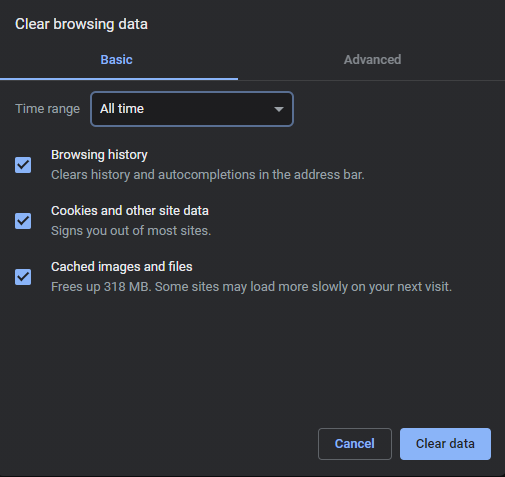
Una vez hecho esto, reinicie su navegador, vuelva a ChatGPT Plus y vea si aún tiene problemas.
6. Desactivar VPN.
Las redes privadas virtuales son servicios de terceros que le permiten navegar de forma privada y mantener sus datos protegidos. Si bien las VPN son excelentes para fines de seguridad, también pueden causar problemas relacionados con la red.
Si tiene problemas para usar ChatGPT Plus, le recomendamos que apague cualquier VPN que tenga en su computadora o red.
Una vez hecho esto, intente usar ChatGPT Plus nuevamente para verificar si el problema está resuelto.
También puede intentar cambiar a un mejor proveedor si prefiere usar una VPN cuando navega en línea. PureVPN es uno de los mejores proveedores de VPN del mundo con más de 7500 servidores en todo el mundo. Funciona con la mayoría de las aplicaciones y mantiene su conexión rápida y confiable.
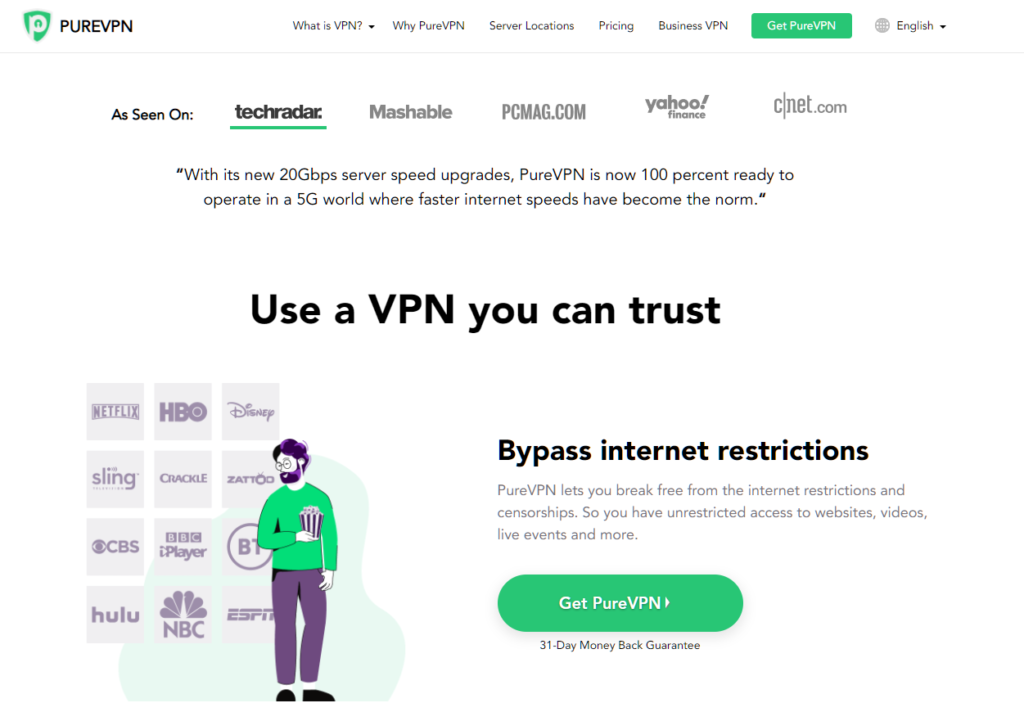
PureVPN también funciona con servicios de transmisión como Netflix, Disney+ y HBO Max.
7. Espera.
Si ChatGPT Plus aún no responde, es posible que haya muchos usuarios en la plataforma en este momento. Dado el volumen de usuarios que confían en el servicio, los servidores de ChatGPT Plus pueden verse abrumados.
En este caso, intente usar ChatGPT Plus fuera del horario laboral. Esto puede variar según su región, pero hay menos usuarios durante la noche.
Relacionado: Cómo corregir un error interno del servidor en ChatGPT
8. Deshabilitar extensiones.
Las extensiones del navegador también podrían ser la razón por la que ChatGPT Plus no responde. Algunas de sus extensiones podrían estar interfiriendo con el servicio.
Para solucionar este problema, siga los pasos a continuación para inhabilitar sus extensiones:
Inicie su navegador web y vaya a Configuración. A continuación, haz clic en Extensiones en el menú lateral. Deshabilite todas sus extensiones y reinicie su navegador. 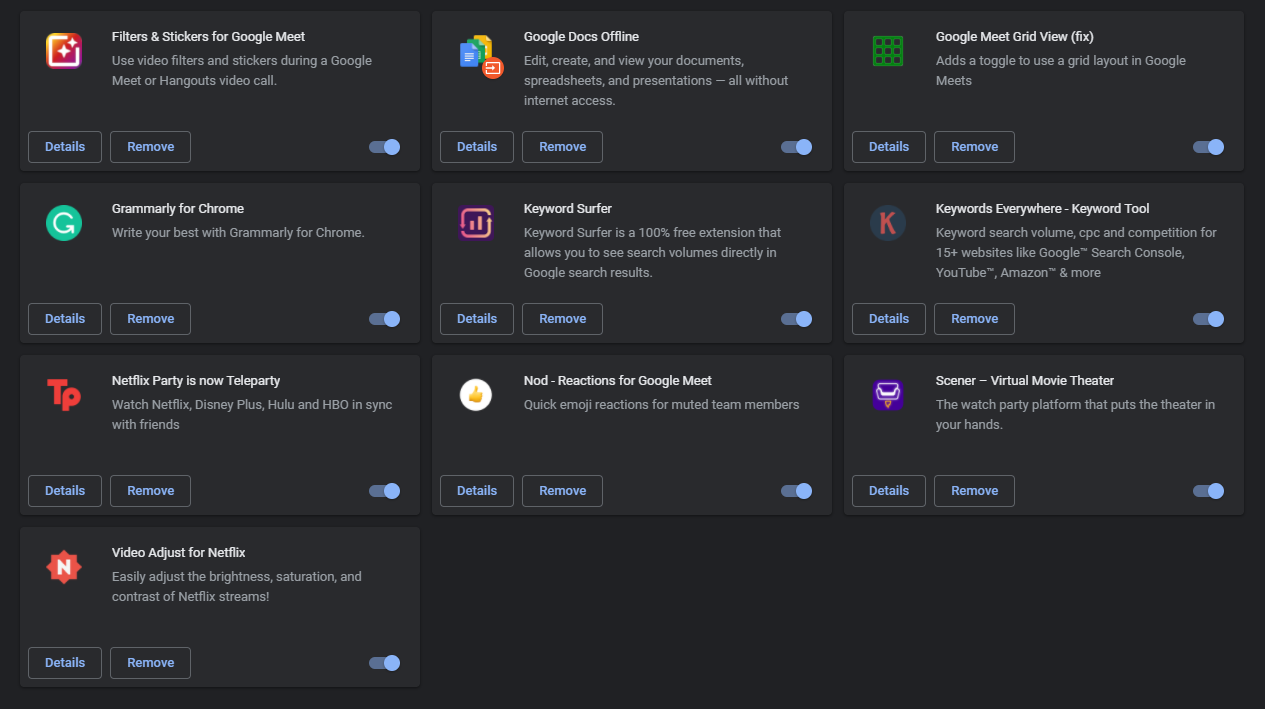
Vuelva a ChatGPT Plus para verificar si el problema está resuelto.
9. Pruebe la versión gratuita.
Entendemos que pagó por ChatGPT Plus y prefiere usarlo en lugar de la versión gratuita. Sin embargo, descubrimos que hay casos en los que la versión gratuita funciona y la versión Plus no.
Intente acceder a ChatGPT usando una cuenta gratuita mientras tanto hasta que los desarrolladores resuelvan todo.
Si ninguna de las soluciones anteriores funcionó, le recomendamos que informe el problema a OpenAI. Dirígete a su página de soporte y explora las guías para ver si puedes encontrar otras soluciones no mencionadas anteriormente.
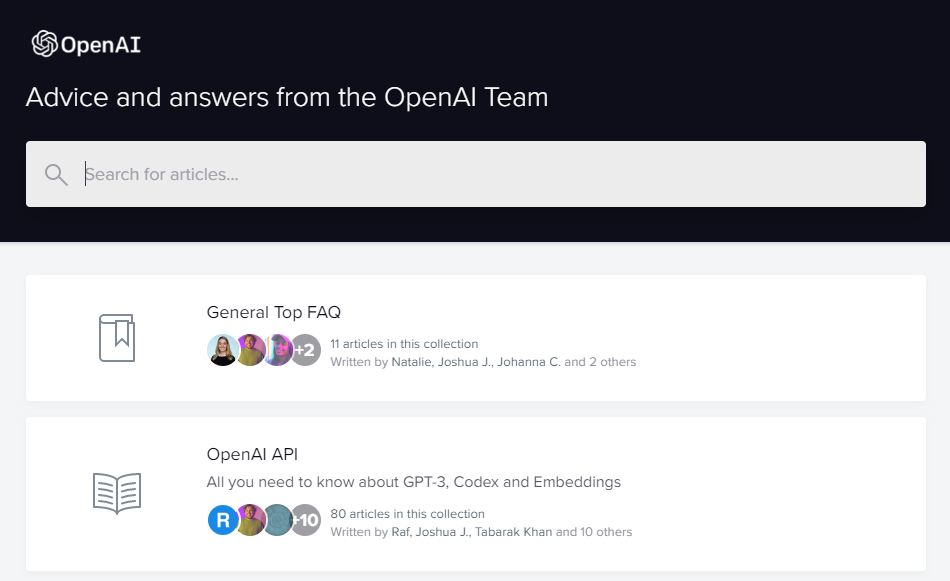
También puede enviar un ticket para solicitar asistencia de su equipo.
Cuando informe un problema, no olvide incluir los detalles de su cuenta y el navegador que está utilizando para abrir el servicio. Esto debería ayudar a su equipo a evaluar la situación y resolver el problema más rápido.
Aquí finaliza nuestra guía para arreglar ChatGPT Plus si no responde por tu parte. Si tiene preguntas, deje un comentario a continuación y haremos todo lo posible para responderlas.
Si esta guía te ayudó, compártela.